Zapněte nebo vypněte indikátor textového kurzoru ve Windows 10
Jak zapnout nebo vypnout indikátor textového kurzoru ve Windows 10
Když začnete psát nějaký text v Poznámkovém bloku, Wordu nebo jiném textovém editoru, kurzor se změní na blikající čáru. Kvůli tomu mají někteří uživatelé problém najít textový kurzor uprostřed velkého množství textu, během prezentace nebo na obrazovce ve vzdělávacím prostředí. Nový indikátor textového kurzoru vám pomůže kdykoli zobrazit a najít textový kurzor, ať jste kdekoli.
reklama
Začínání s Windows 10 sestavení 18945, můžete povolit nový indikátor textového kurzoru, který vám pomůže kdykoli zobrazit a najít textový kurzor, ať jste kdekoli. Pro indikátor textového kurzoru si můžete vybrat z řady velikostí a usnadnit zobrazení barvy. Nebo si přizpůsobte barvu indikátoru textového kurzoru podle svých osobních preferencí.

Windows 10 nyní umožňuje povolit nebo zakázat indikátor textového kurzoru. To lze provést buď pomocí Nastavení nebo vyladěním registru. Dnes si oba způsoby zopakujeme.
Chcete-li zapnout nebo vypnout indikátor textového kurzoru v systému Windows 10,
- Otevři aplikace Nastavení.
- Přejděte na Usnadnění přístupu -> Textový kurzor.
- Na pravé straně, viz Použijte indikátor textového kurzoru sekce.
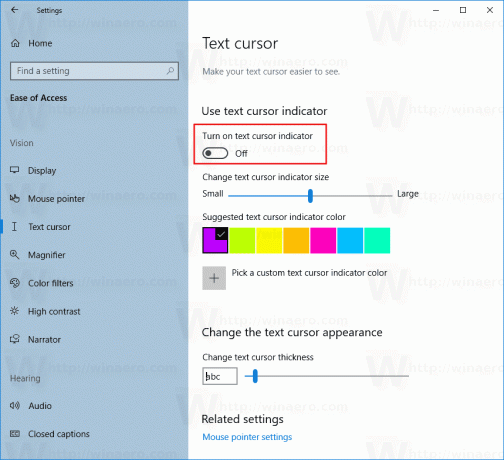
- Zapněte nebo vypněte (výchozí) možnost Zapnout indikátor textového kurzoru.
Jsi hotov. Když je povoleno, vypadá následovně.
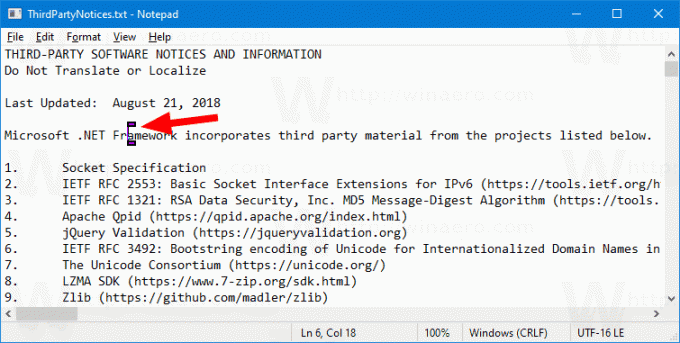
Případně můžete povolit nebo zakázat funkci pomocí vylepšení registru.
Zapněte nebo vypněte indikátor textového kurzoru pomocí vylepšení registru
- Stáhněte si následující archiv ZIP: Stáhněte si archiv ZIP.
- Extrahujte jeho obsah do libovolné složky. Soubory můžete umístit přímo na plochu.
- Odblokujte soubory.
- Dvakrát klikněte na
Povolit textový kurzorový indikátor.regsloučit to. Tím funkci povolíte.
- Chcete-li funkci deaktivovat, použijte dodaný soubor Zakázat textový kurzorový indikátor.reg.
Jsi hotov!
Jak to funguje
Výše uvedené soubory registru upravují větev registru:
[HKEY_CURRENT_USER\SOFTWARE\Microsoft\Windows NT\CurrentVersion\Accessibility]
Tip: Podívejte se, jak na to jedním kliknutím přejděte na klíč registru.
Tam je potřeba nastavit Konfigurace hodnota řetězce do
- (prázdné) = zakázat
- kurzorindicator = zapnout ukazatel textového kurzoru.
A je to.
Související články:
- Změňte barvu ukazatele myši ve Windows 10
- Získejte krásné kurzory jedním kliknutím ve Windows 10
- Změna tloušťky kurzoru ve Windows 10
- Použijte noční světlo na kurzor myši ve Windows 10
- Zabraňte motivům Windows 10 ve změně kurzorů myši

